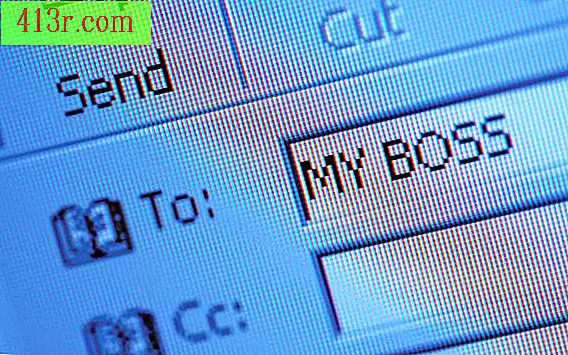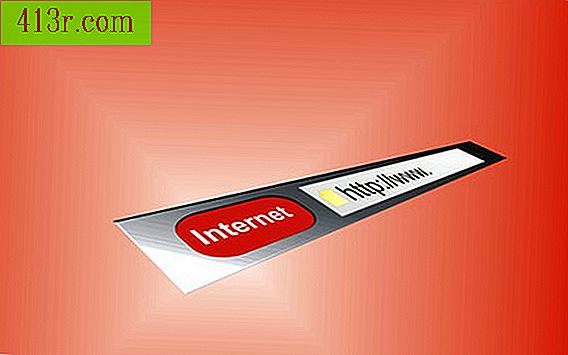Samouczek, aby wiedzieć, jak korzystać z profesjonalnego programu Wiosna 7.06

Samouczek, aby wiedzieć, jak korzystać z profesjonalnego programu Wiosna 7.06
Krok 1
 Zapisz Stockbyte / Stockbyte / Getty Images
Zapisz Stockbyte / Stockbyte / Getty Images Uruchom moduł zarządzania projektami, klikając "Start", "Programy", "Oracle Primavera P6", "Zarządzanie projektem". Pojawi się okno logowania użytkownika. Wprowadź swoją nazwę użytkownika i hasło. Program P6 Primavera pozwala użytkownikom używać tego samego hasła do zarządzania projektami, dostępu do Internetu, raportów w toku i modułów łączących się z projektem. Jeśli zmienisz hasło w jednym z modułów, wpłynie to na pozostałe. Po wprowadzeniu nazwy użytkownika i hasła pojawi się okno powitalne.
Krok 2
 Uratuj Jupiterimages / Comstock / Getty Images
Uratuj Jupiterimages / Comstock / Getty Images Kliknij "Wybierz folder projektu", aby wybrać odpowiednią grupę projektów. Zostanie wyświetlona rozwijana lista dostępnych folderów. Folder to zestaw powiązanych projektów, takich jak wszystkie zaangażowane w budowę statku lub mostu. Lista rozwijana pokazuje strukturę projektu, dzieląc foldery projektu na dwie grupy: "foldery globalne", które obejmują całą organizację lub "Galerie użytkownika", które są ważne dla menedżera projektu.
Krok 3
Kliknij folder "Folder globalny", aby wyświetlić wszystkie projekty przypisane do tego folderu. Zobaczysz okno dialogowe folderu. Foldery pojawią się w górnej części okna dialogowego, a projekty będą znajdować się w dolnej sekcji. Każdy projekt będzie miał nazwę i powiązany folder. Możesz przypisać dowolny projekt, klikając odpowiedni folder w opcji Folder globalny. Możesz nazwać projekt, a następnie kliknąć "Przypisz", aby wprowadzić projekt do folderu.